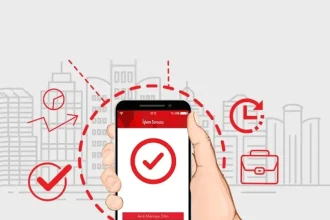Bilgisayarınızın bellek sorunu var veya Windows 10 bilgisayarınızda bellek azaldı hatası zaman zaman işletim sisteminde karşınıza çıkabilir. Bu durum özellikle düşük donanımlı sistemlerde daha sık yaşanmakta.


Belleği yükseltmek, düşük belleğe sahip bir sistemdeki tüm gecikmeleri ve düzensizlikleri ortadan kaldırabilir. Ancak, mümkün değilse, aktif olarak çalışan uygulamaların sayısını sınırlayabilir veya sanal bellek boyutunu artırabilirsiniz. Bu adımlar genellikle belleği boşaltacak ve “Bilgisayarınızın belleği az” hatasından kurtulmanıza yardımcı olacaktır.
Ancak, sistemde boş hafıza olmasına rağmen hala hata mesajını alıyorsanız, bu durumda muhtemel bir neden bellek sızıntıları olabilir. Bu sızıntılar, uygulamaların veya gereksiz görevlerin arka planda fazla bellek tüketmesinden kaynaklanabilir. Bu durumu çözmek için, bellek sızıntısı yapabilen uygulamaları tespit edip kaldırabilir veya görev yöneticisi gibi araçlar kullanarak gereksiz görevleri sonlandırabilirsiniz.
Bilgisayarınızın Bellek Sorunu Var Hatası
Yetersiz bellek sorunu yaşayan sistemlerde zaman zaman donanıma bağlı olarak yaşanan bu durum, bazen aşırı donanım tüketen uygulamalardan kaynaklıda yaşanmakta. Konumuz, bilgisayarınızda bellek azaldı ve bilgisayarınızın bellek sorunu var uyarılarına karşın neler yapılması gerektiği hakkında hazırlandı.
Yüksek Bellek Kullanımı Olan Programları Kapatın
Yüksek bellek kullanımına sahip olan programları kapatmak için şu adımları takip edebilirsiniz:


- Görev Yöneticisi’ni Açın:
- Ctrl + Shift + Esc tuşlarına basın.
- Görev Yöneticisi penceresinde, “İşlemler” sekmesinde olduğunuzdan emin olun.
- Bellek kullanımına göre sıralamak için bellek sütununun üst kısmına tıklayın.
- Yüksek Bellek Kullanan İşlemi Kapatın:
- Yüksek bellek alanına sahip bir işlemi seçin.
- “Görevi Sonlandır” butonuna tıklayarak işlemi sonlandırın.
- Gereksiz Başlangıç Uygulamalarını Devre Dışı Bırakın:
- Görev Yöneticisi’nde “Başlangıç” sekmesine geçin.
- Gereksiz başlangıç uygulamalarını seçip “Devre Dışı Bırak” butonuna tıklayarak devre dışı bırakın.
- Superfetch/sysmain Hizmetini Devre Dışı Bırakın:
- Yüksek bellek/CPU kullanımı gerektiren “Sistem” veya “Sıkıştırılmış Bellek” adlı bir işlem görürseniz, Hizmetler’den “Superfetch” veya “sysmain” hizmetini devre dışı bırakın.
- Tarayıcı Sorunlarını Çözün:
- Görev Yöneticisi’nde tarayıcıların yüksek bellek kullanımını kontrol edin.
- Chrome veya diğer tarayıcıların yüksek bellek kullanımına neden olan gereksiz uzantıları kaldırın.
- Bellek Çubuğunu Kontrol Edin:
- Bilgisayarınızdaki toplam belleği kontrol edin.
- Bir bellek çubuğunun bozulmuş olması durumunda, çalışabilmesi için tek bir işlevsel çubuk kullanılabilir.
Bilgisayarınızın Bellek Sorunu Var Hatası İçin Sanal Bellek Boyutunu Arttırın
Sanal bellek boyutunu artırmak, sisteminizdeki RAM’in tükendiği durumlarda depolama aygıtınızda ek bir bellek depolaması sağlar. Bu geçici belleğe “sanal RAM” denir.
Sanal belleği artırmak için şu adımları takip edebilirsiniz:
- Windows + R tuşlarına basın, “sysdm.cpl” yazın ve Enter tuşuna basın.
- Açılan pencerede “Performans” sekmesine gidin ve “Ayarlar” butonuna tıklayın.
- Yine “Gelişmiş” sekmesine geçin.
- “Sanal Bellek” bölümünde “Değiştir” butonuna tıklayın.
- Açılan pencerede, Windows’un sayfa dosyasını yönetmesine izin verebilir veya özel bir boyut belirleyebilirsiniz.
- Eğer manuel olarak sayfa dosyası boyutunu ayarlıyorsanız, toplam RAM’inizin 1,5 ila 2 katı olarak bir değer belirleyin.
- İşiniz bittiğinde “Tamam” butonuna tıklayın.
Bellek Sızıntısı Olan Programları Yeniden Yükleyin
Bazı programlar, yetersiz optimizasyonları nedeniyle bellek sızıntılarına yol açabilir. Bu durumda, bir işlem RAM ayırdığında ve onu görev tamamlandıktan sonra serbest bırakmadığında ortaya çıkar. Bu tip bellek sızıntıları, sistemin düşük bellek hatası, hatta BSOD gibi sorunlar yaşamasına neden olabilir.
Bazı özellikle büyük ve karmaşık uygulamalarda, örneğin Chrome veya Adobe yazılımlarında, kullanıcılar tarafından bellek sızıntılarına dair raporlar sıkça görülür. Bu sızıntılar, bilgisayarın kaynakları gereksiz şekilde tüketerek performans sorunlarına yol açabilir.


Eğer bir uygulamanın bellek sızıntısı yaşadığını düşünüyorsanız, şu adımları izleyebilirsiniz:
- Olay Günlüklerini ve Performans İzleyicisi’ni Kontrol Edin:
- Bilgisayarınızdaki olay günlüklerini ve Performans İzleyicisi’ni inceleyerek bellek sızıntısı olan bir uygulamayı tespit edebilirsiniz.
- Bellek Önbelleğini Temizleyin:
- Bilgisayarınızı yeniden başlatarak bellek önbelleğini temizleyebilirsiniz. Ancak, bu çözüm sadece geçici bir rahatlama sağlayabilir.
- Uygulamayı Yeniden Yükleyin:
- Bellek sızıntısı tespit edilen uygulamayı kaldırın ve yeniden yükleyin. Bu, uygulamanın tüm bellek kaynaklarını serbest bırakmasına yardımcı olabilir.
- Arka Planda Çalışmasını Sınırlayın:
- Uygulamayı kullanmadığınızda arka planda çalışmasını sınırlamak için ayarları kontrol edin. Gereksiz süreçleri kapatmak performansı artırabilir.
Windows Defender’ı Kullanarak Tarama
Windows Defender’ı kullanarak sisteminizi tarayarak şüpheli dosyaları tespit edebilir ve virüs bulaşmasını önleyebilirsiniz. İşte bu işlemi gerçekleştirmek için adımlar:
- Windows Defender’ı Açın:
- Çalıştır penceresini açın (Windows tuşu + R), “windowsdefender:” yazın ve Enter’a basın.
- Virüs ve Tehdit Koruması’na Gidin:
- Açılan pencerede “Virüs ve Tehdit Koruması” sekmesine gidin.
- Tarama Seçeneklerini Ayarlayın:
- “Tarama seçenekleri”ne tıklayın.
- “Tam Tarama” seçeneğini belirleyin.
- Taramayı Başlatın:
- “Şimdi Tara” veya benzer bir butona tıklayarak taramayı başlatın.
- Tarama işleminin tamamlanmasını bekleyin.
- Tehditleri İzole Edin veya Kaldırın:
- Tarama sonucunda herhangi bir tehdit bulunursa, eylem seçenekleri sunulacaktır.
- En iyi eylem, tehditleri karantinaya almak veya tamamen kaldırmaktır.
Bilgisayarınızın Bellek Sorunu Var Uyarısı İçin Belleği Yükseltin
Sorunun düşük RAM’den kaynaklandığından eminseniz, sistemdeki RAM’i yükseltmek, yetersiz bellek kaynaklı sorunları çözebilir. Ancak bu işlemi gerçekleştirirken birkaç önemli noktayı göz önünde bulundurmalısınız:
- Sistem Desteklediği RAM Türü:
- İlk olarak, bilgisayarınızın desteklediği RAM türünü bilmelisiniz. Bilgisayarınızın belgeleri veya üreticinin web sitesi, hangi tür RAM’in uyumlu olduğu konusunda size bilgi verebilir.
- Maksimum RAM Kapasitesi:
- Sisteminizin maksimum RAM kapasitesini öğrenmelisiniz. Bu bilgi, bilgisayarınızın performansını artırmak için ne kadar RAM ekleyebileceğinizi belirlemede önemlidir.
- İhtiyaç Duyulan RAM Miktarı:
- Ne kadar RAM’e ihtiyaç duyduğunuzu belirlemelisiniz. Bu, genellikle kullandığınız uygulamalara, işlemlere ve çoklu görevlere bağlıdır.
- Doğru RAM Türünü Seçme:
- Bilgisayarınıza uygun olan doğru RAM türünü seçmelisiniz. DDR4, DDR3 gibi farklı türler mevcuttur. Bilgisayarınızın desteklediği türü ve hızı kontrol etmelisiniz.
- RAM’i Takma:
- Yeni RAM’i bilgisayarınıza takmadan önce bilgisayarınızı kapatmalı ve güç kaynağını kesmelisiniz. RAM slotları genellikle anakart üzerindedir. Yeni RAM’i uygun slotlara takmalısınız.

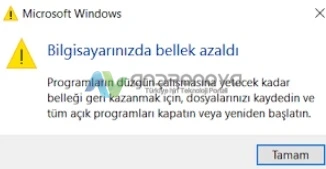
Sistem Geri Yüklemeyi Çalıştırın
Bilgisayarınızın bellek sorunu var Windows 10 ve Windows 11 için sistem geri yüklemeyi çalıştırabilirsiniz. Daha önce sorunsuz çalışıyorsa, karşınıza çıkan tarihlerden sorunun olmadığı bir günü seçin.
Öneri konu: Sistem geri yükleme